Kako spremeniti začetno in domačo stran v brskalniku Google Chrome
Miscellanea / / July 11, 2022
The Googlov logotip in iskalna vrstica je prva stvar, ki jo boste videli, ko odprete brskalnik Chrome. Google jo imenuje začetna stran. Če pa ste naveličani tega dolgočasnega pogleda, ga lahko spremenite. Google Chrome vsebuje več možnosti personalizacije.

Drug način za prilagajanje brskalnika Google Chrome je nastavitev domače strani. Zdaj se domača stran razlikuje od začetne strani. Medtem ko se začetna stran prikaže, ko zaženete Chrome, se domača stran prikaže, ko kliknete gumb Domov. Tukaj je opisano, kako nastavite začetno in domačo stran v brskalniku Google Chrome.
Kako spremeniti začetno stran v brskalniku Google Chrome
Ni nujno, da je Chromova zagonska stran dolgočasen logotip Chrome z naslovno vrstico. Lahko ga spremenite v nekaj drugega, kot je vaša Facebook stran, e-poštni nabiralnik ali katero koli pogosto obiskano spletno mesto. Tukaj je opisano, kako spremenite začetno stran v brskalniku Google Chrome za namizje:
Korak 1: V računalniku s sistemom Windows 10 ali Windows 11 kliknite meni Start in poiščite Chrome.

2. korak: Kliknite Odpri, da zaženete aplikacijo Chrome iz rezultatov.

3. korak: Pomaknite se s kazalcem v zgornji desni kot brskalnika in kliknite navpično elipso v zgornjem desnem kotu za »Prilagajanje in nadzor Google Chroma«.

4. korak: V možnostih kliknite Nastavitve.

5. korak: Na levi strani z nastavitvami kliknite Ob zagonu, da odprete seznam možnosti.

6. korak: Za nastavitve zagona Chroma izberite katero koli od spodnjih možnosti:
- Odprite stran Nov zavihek.
- Nadaljujte tam, kjer ste končali.
- Odprite določeno stran ali niz strani.

7. korak: Ko kliknete »Odpri določeno stran ali niz strani«, lahko izberete »Dodaj novo stran« ali »Uporabi trenutne strani«.

8. korak: Ko kliknete »Dodaj novo stran«, bi moralo pogovorno okno zahtevati URL strani, ki jo želite dodati.

9. korak: Kliknite Dodaj, da shranite spremembe.
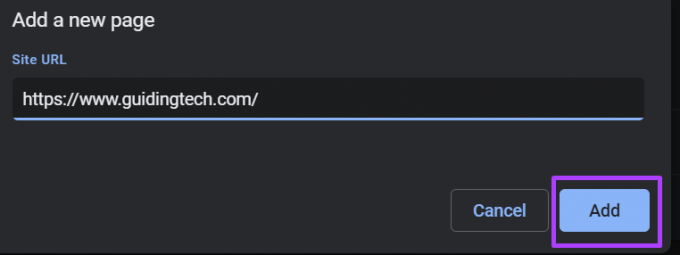
Google Chrome ne ponuja možnosti spreminjanja začetne strani v svoji različici mobilne aplikacije. Običajno se aplikacija Google Chrome po zagonu nadaljuje z obstoječih strani. Če pa uporabljate telefon ali tablico Android, lahko domačo stran vedno spremenite. Preverite naslednji razdelek, če želite izvedeti, kako.
Kako spremeniti domačo stran v brskalniku Google Chrome
V brskalniku Google Chrome lahko nastavite domačo stran. Ta stran je vedno povezana z gumbom Domov poleg gumba za osvežitev v bližini naslovne vrstice. Ko kliknete gumb Domov, vas mora privzeto preusmeriti na zaslon Nov zavihek. Vendar sprememba nastavitve pomeni, da vas gumb preusmeri na želeni zaslon. Spodaj preverite, kako nastavite svojo Googlovo domačo stran na namizju in mobilni napravi.
Namizje
Tukaj so koraki, ki vas vodijo pri nastavitvi domače strani Chroma na namizju:
Korak 1: V računalniku s sistemom Windows 10 ali Windows 11 kliknite meni Start in poiščite Chrome.

2. korak: Kliknite Odpri, da zaženete aplikacijo Chrome iz rezultatov.

3. korak: Pomaknite se s kazalcem v zgornji desni kot brskalnika in kliknite navpično elipso v zgornjem desnem kotu za »Prilagajanje in nadzor Google Chroma«.

4. korak: V možnostih kliknite Nastavitve.

5. korak: Na levi strani z nastavitvami kliknite Videz, da odprete seznam možnosti.

6. korak: Kliknite preklopni gumb poleg možnosti »Pokaži gumb za domačo stran«, da omogočite možnost.

7. korak: Pod možnostjo Pokaži domači gumb vnesite naslov spletnega mesta, ki ga želite odpreti.

Google Chrome samodejno shrani vašo izbiro. Vrnite se na kateri koli zavihek v brskalniku in našli boste gumb Domov. Kliknite ta gumb in Chrome vas bo preusmeril na želeno spletno mesto.
Android
Domačo stran Google Chrome v sistemu Android nastavite tako:
Korak 1: Zaženite Chrome z začetnega zaslona vaše naprave.

2. korak: Dotaknite se vodoravne elipse na vrhu strani.

3. korak: Pomaknite se po seznamu menijev in izberite Nastavitve.

4. korak: V meniju Napredno tapnite Domača stran.

5. korak: Dodajte URL svoje želene domače strani ali izberite domačo stran Chroma.
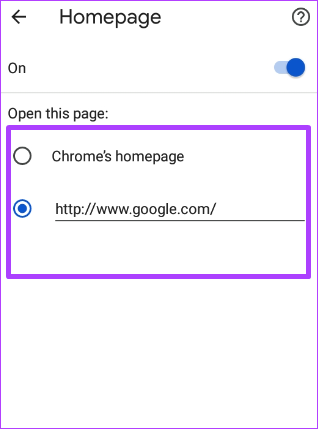
Domače strani v Chromu za iPhone in iPad ne morete spremeniti.
Ustvarjanje zaznamkov v brskalniku Google Chrome
Če svoje najbolj obiskano spletno mesto nastavite kot domačo ali začetno stran v Chromu, ga boste zlahka znova obiskali. Še en način, da postanete najbolj obiskani spletna mesta, ki so lahko dostopna, tako da jih dodate med zaznamke.
Nazadnje posodobljeno 11. julija 2022
Zgornji članek lahko vsebuje pridružene povezave, ki pomagajo pri podpori Guiding Tech. Vendar to ne vpliva na našo uredniško integriteto. Vsebina ostaja nepristranska in verodostojna.



